尝鲜须知:安装win11的3种方式

说到Windows操作系统我们并不陌生,最近,Windows 11已经正式发布,微软面向符合条件的windows 10用户免费推送升级,你的电脑有收到更新的消息了吗?
接下来,跟大家分享几种安装方式,如果你的电脑符合升级win11的要求,不用等待微软的推送更新,自己可以下载安装win11。下面分享3种升级win11的方法,希望可以帮助到大家。
第一种方法:系统更新
打开电脑【设置】—【更新和安全】—【windows 更新】,先把电脑更新到Windows 10 的 2004 或更高版本。
重启并再次打开【更新和安全】,这时候会显示这台电脑可以运行windows 11,不过自动更新的推送是分阶段进行的,所以部分电脑需要耐心等待微软的推送。
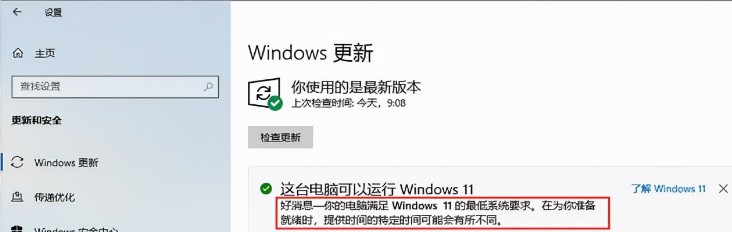
第二种方法:win11更新助手
如果你还没有等到微软的推送,并且希望早点尝鲜的话,和其他的Win10版本一样,我们可以借助更新助手或全新安装。
电脑下载一个windows 11安装助手,下载后双击打开,等待它确认系统状态后即可进入安装界面。这里要注意一点,如果你的电脑在使用官方检测工具检测后没有警告,但更新助手拒绝安装,很大可能是Win10的账号、软件等问题。
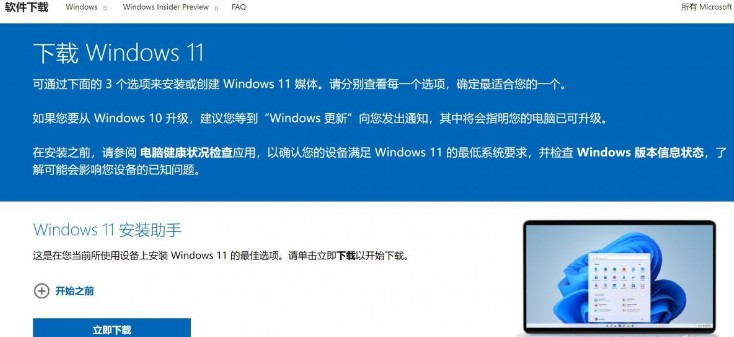
第三种方法:全新安装
你还可以考虑备份数据后使用全新安装,比如说用u盘启动盘来安装,先制作一个u盘启动盘,再准备好win11的镜像文件,接着通过设置u盘启动进入winpe,之后使用装机工具来安装win11即可。
以上是跟大家分享的3种升级windows 11的方法。最后小编强调一下,如果只有一台电脑,而且主要是尝鲜而不是必须升级,那最好先不要彻底格式化安装盘来进行全新安装,还是等待Win11的问题暴露得更多一些,大问题得到解决再升级吧。
原文链接:https://www.jikegou.net/cjwt/435.html 转载请标明
极客狗装机大师,系统重装即刻简单
一键重装,备份还原,安全纯净,兼容所有

